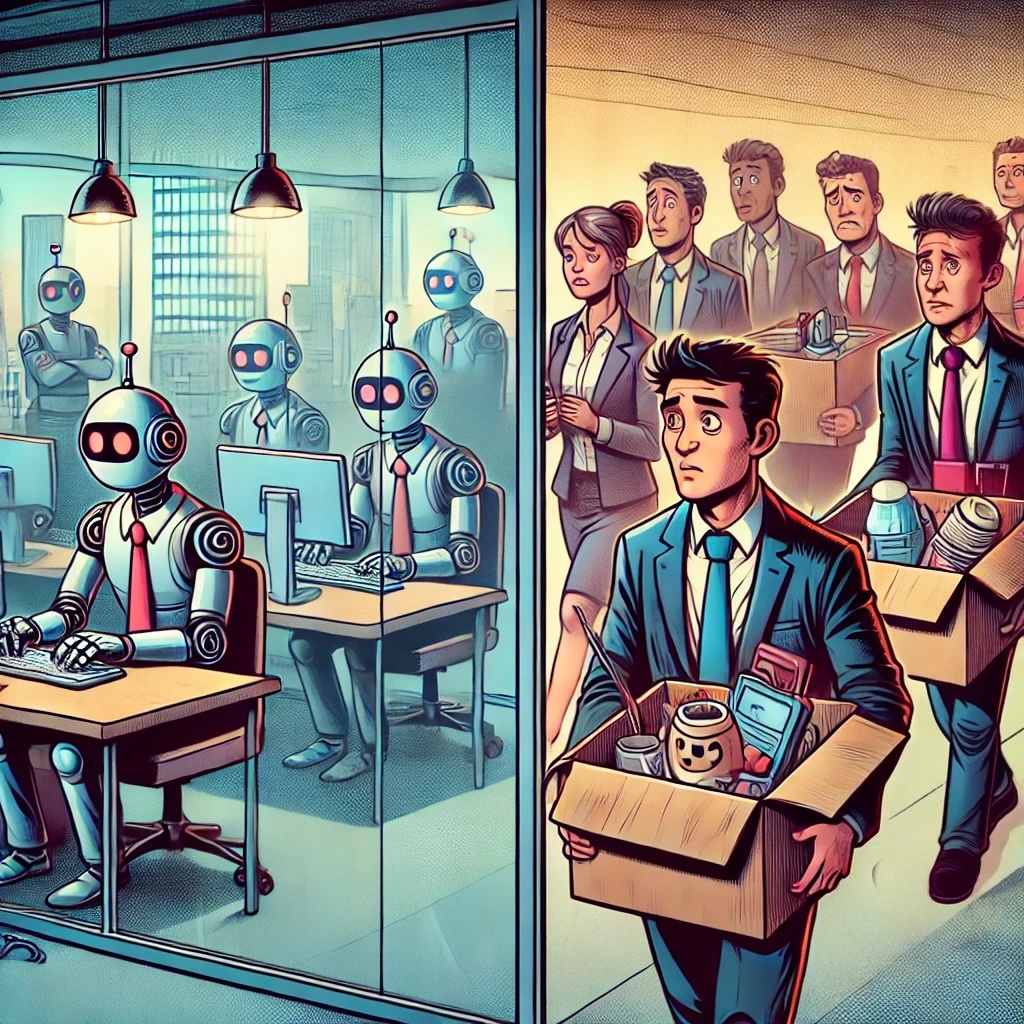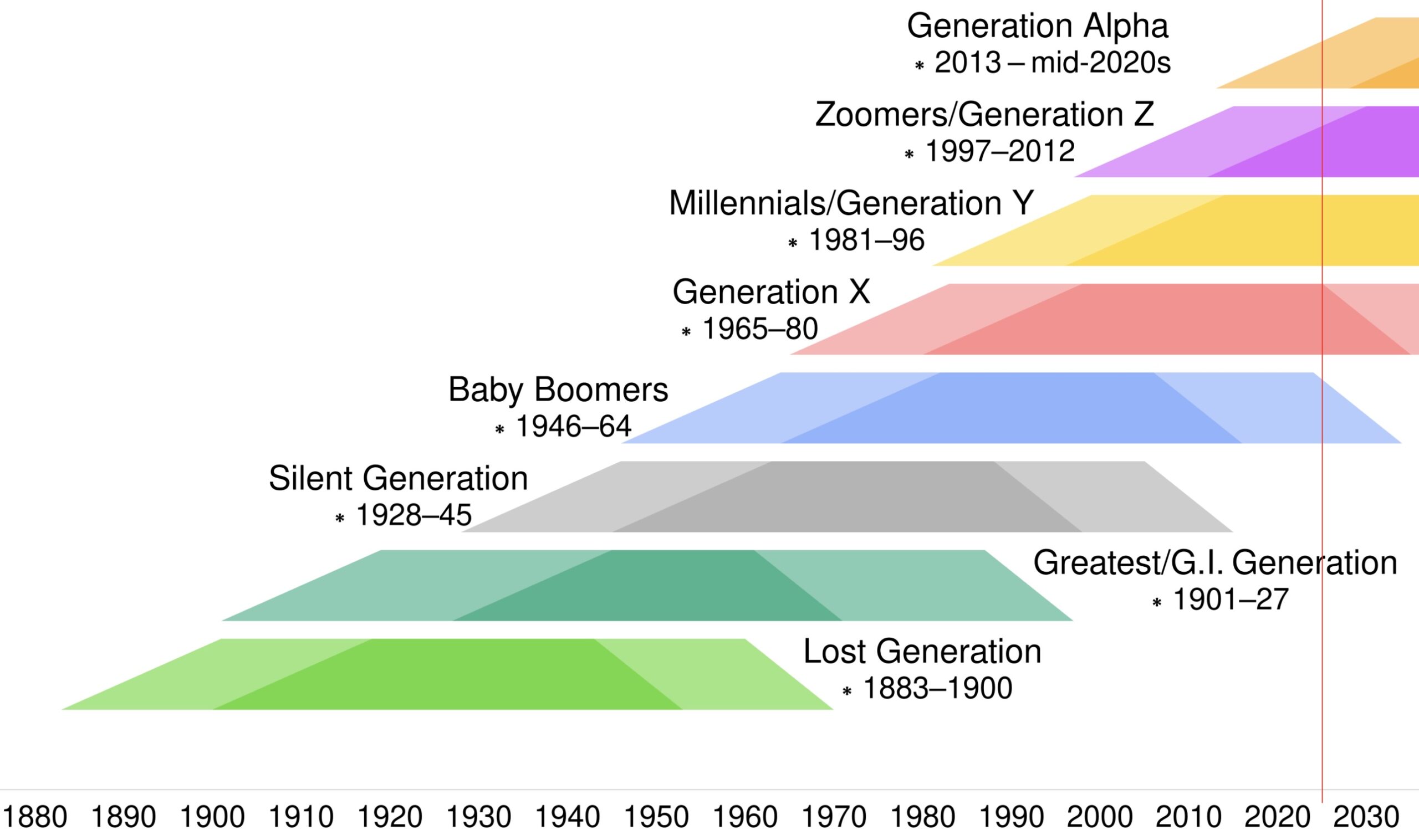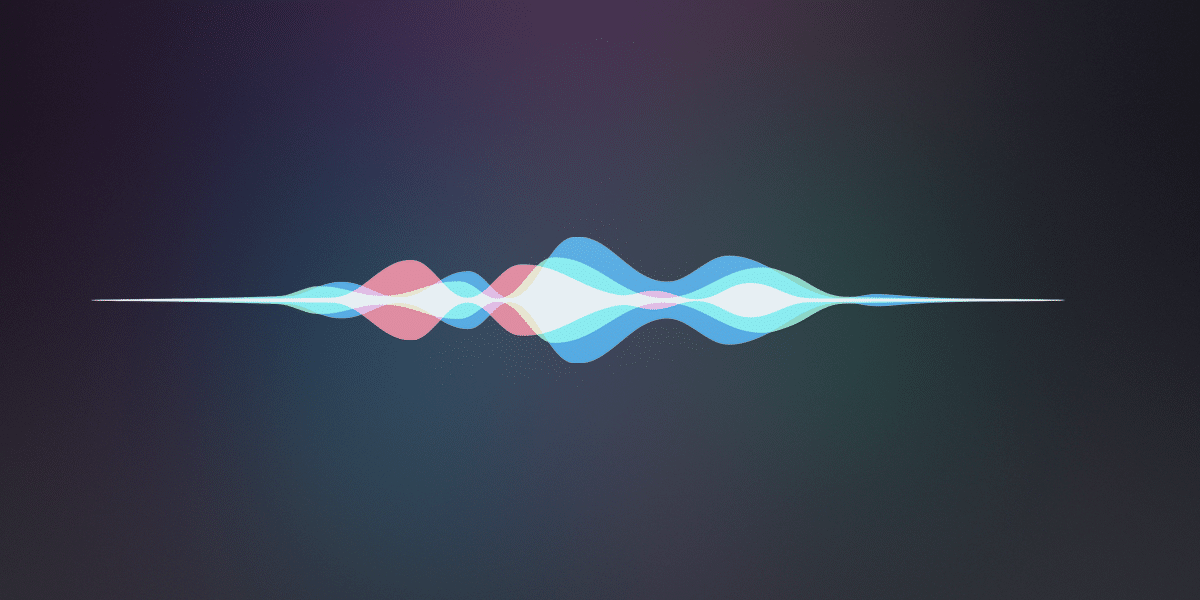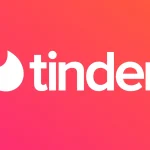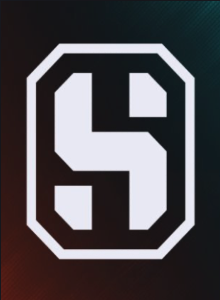Cómo guardar tus ajustes de cámara en el iPhone y no perderlos
Aprende a guardar los ajustes de cámara en tu iPhone y evita perder tus filtros, formato o brillo


¿Te has preguntado cómo guardar tus ajustes de cámara en el iPhone? ¿Alguna vez has ajustado tu cámara del iPhone a la perfección solo para darte cuenta de que la próxima vez que abres la app todo ha vuelto a su estado original? Esto es algo que le ocurre a muchísimos usuarios de Apple. Filtramos las imágenes, cambiamos el modo de captura, ajustamos el brillo, ¡y todo se esfuma al cerrar la aplicación!
La buena noticia es que existe una forma bastante práctica de guardar todos esos ajustes que tanto trabajo te ha costado personalizar. Tanto si eres aficionado a la fotografía como si solo usas la cámara para capturar tus vacaciones, mantener tus configuraciones fijas puede ahorrarte tiempo y esfuerzo. En este artículo te explicamos paso a paso cómo lograrlo, qué opciones puedes conservar según tu modelo de iPhone y algunos trucos que quizás no conocías.
¿Por qué se reinician los ajustes de la cámara?

Por defecto, la cámara del iPhone se reinicia cada vez que la cierras. Apple lo hace así para garantizar que la cámara esté lista con una configuración estándar para cualquier tipo de usuario. Sin embargo, esto puede ser molesto si tienes una preferencia específica en el modo de foto, exposición, filtros o incluso la relación de aspecto. Para conocer más sobre el rediseño de la app cámara, puedes consultar este artículo sobre el rediseño de la app cámara en iOS.
Con la llegada de iOS 13 y modelos como los iPhone 11 en adelante, Apple introdujo la opción de conservar los ajustes, permitiendo que la aplicación de cámara recuerde determinadas configuraciones que hayas definido previamente.
Cómo activar la función de «Conservar ajustes»

Este ajuste se encuentra algo escondido en la app de Configuración, lo que hace que muchos usuarios ignoren su existencia. Aquí te explicamos cómo encontrarlo:
- Abre la app Configuración en tu iPhone.
- Desliza hacia abajo y pulsa en Cámara.
- Selecciona la opción Conservar ajustes.
Una vez dentro de ese menú verás varias opciones que puedes activar según el modelo de tu iPhone. Cada una corresponde a un ajuste que puede quedar guardado, incluso aunque cierres la app de cámara.
Ajustes que puedes conservar y qué hace cada uno
Dependiendo del modelo de iPhone que tengas, verás más o menos opciones en el menú de «Conservar ajustes». Aquí te explicamos para qué sirve cada una:
- Modo de cámara: Permite que la app de cámara se abra en el último modo que usaste, ya sea video, foto, retrato, cámara lenta, etc. Muy útil si sueles grabar vídeos o hacer retratos.
- Controles creativos: Guarda los filtros, la luz, el color y la relación de aspecto que hayas seleccionado. Solo disponible en iPhone 8 Plus y modelos posteriores.
- Ajuste de exposición: Guarda el nivel de brillo que hayas configurado manualmente, evitando que vuelva al modo automático. Disponible en iPhones 11 en adelante.
- Control macro: En iPhones como el 13 Pro y Pro Max, esto impide que la cámara cambie automáticamente a ultra gran angular para primeros planos. Ideal para mantener siempre la cámara principal.
- Modo noche: Permite conservar tu preferencia de tener el modo nocturno activado o desactivado, en iPhones 12 y 13.
- Live Photo: Desactiva esa grabación de 1,5 segundos antes y después de cada foto si no la usas. Al guardar este ajuste, evitarás que se active automáticamente cada vez.
- Zoom retrato: Disponible en algunos modelos como iPhone 14, este ajuste recuerda si quieres usar el teleobjetivo en modo retrato o no.
Pasos adicionales para personalizar aún más tu experiencia
Además de las configuraciones básicas, puedes aprovechar otras funciones que mejorarán el resultado de tus fotos y vídeos sin tener que configurarlas cada vez.
Aplicar filtros directamente desde la cámara
Para facilitar aún más tu trabajo fotográfico, puedes aplicar filtros desde la propia interfaz de la cámara:
- Abre la app de Cámara.
- Pulsa la flecha apuntando hacia arriba en la parte superior para abrir el menú oculto.
- Haz clic en el icono con tres círculos (filtros).
- Desliza para explorar filtros como Mono, Noir, Plateado o tonos cálidos y fríos.
Una vez que tengas seleccionado un filtro que te guste, puedes configurarlo como parte de los ajustes creativos guardados. Además, si quieres conocer cómo realizar grabaciones con calidad profesional, aquí tienes unos trucos para grabar con la cámara de tu iPhone.
Relación de aspecto: 1:1, 4:3 o 16:9
Durante años, el iPhone solo permitía disparar en formato 4:3. Con iOS 13 en adelante, se introdujeron nuevas relaciones de aspecto:
- 1:1: Ideal para Instagram o retratos más artísticos.
- 4:3: El formato tradicional de la cámara del iPhone.
- 16:9: Perfecto para vídeo o fotos más panorámicas.
Sin embargo, si no activas los ajustes creativos, siempre volverá al 4:3 por defecto. Por eso, asegúrate de tener activada esa función en el menú de “Conservar ajustes”.
¿Y si a pesar de todo no se guardan los cambios?
Algunos usuarios han reportado que, incluso tras activar los ajustes adecuados, sus configuraciones no se guardan. Esto puede deberse a errores concretos del sistema operativo o a que los pasos no se han realizado correctamente.
Consejos si esto te pasa:
- Asegúrate de tener la última versión de iOS actualizada.
- Reinicia el dispositivo después de hacer cambios en Configuración.
- Verifica que en la app Cámara estés cerrando correctamente tras aplicar las configuraciones.
- Si el problema persiste, considera restablecer ajustes de cámara desde Configuración > General > Transferir o restablecer el iPhone.
Configuraciones avanzadas para usuarios Pro
En modelos como los iPhone 15 Pro y Pro Max, la cámara ofrece resoluciones personalizadas como 12 MP, 24 MP o incluso 48 MP gracias al sensor mejorado.
Para activarlas:
- Ve a Configuración > Cámara > Formatos.
- Activa Control de resolución o Control de ProRAW, según tu dispositivo.
- Una vez hecho esto, dentro de la app Cámara verás opciones para seleccionar el formato y resolución en la parte superior.
Además, puedes pulsar prolongadamente el icono para cambiar rápidamente entre formatos disponibles sin salir de la app. Para sacar el máximo provecho a estas características avanzadas, considera usar los novedades en la cámara del iPhone 14 Pro.
Recordar estas configuraciones ahorra tiempo, mejora la consistencia de tus fotos e incluso te ayuda a crear una identidad visual personal al tomar imágenes con el iPhone. Aunque parezca un detalle menor, tener el filtro o el formato correcto activo desde el primer segundo marca una enorme diferencia al capturar momentos únicos. Si todavía no habías explorado esta funcionalidad, ahora tienes todas las herramientas para hacerlo. Desde activar el modo de cámara correcto hasta controlar el brillo, los filtros o incluso el macro, Apple pone a tu disposición opciones muy completas para adaptarte a cualquier estilo de fotografía. Esperamos que ya sepas cómo guardar tus ajustes de cámara en el iPhone sin perderlos.